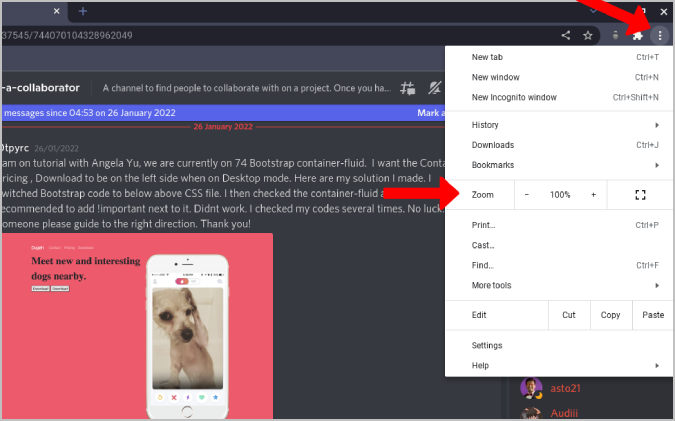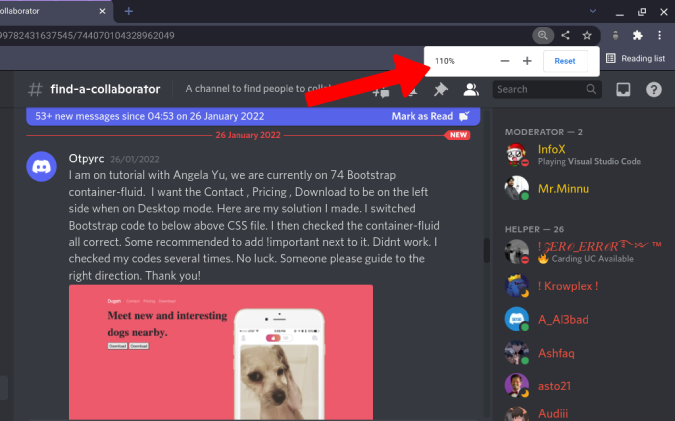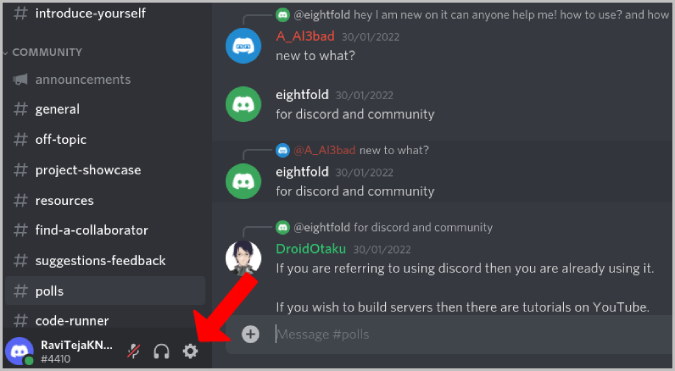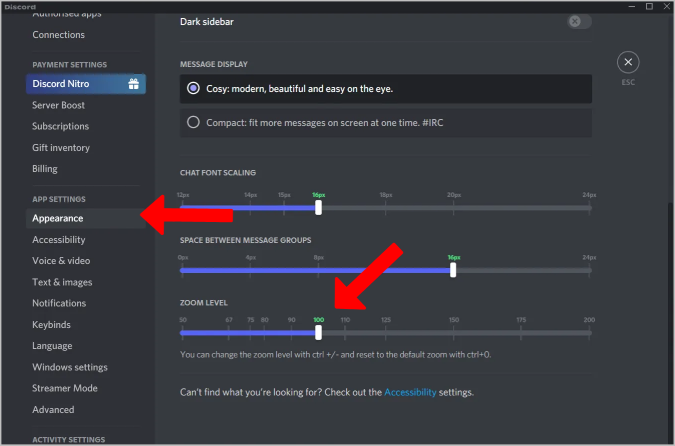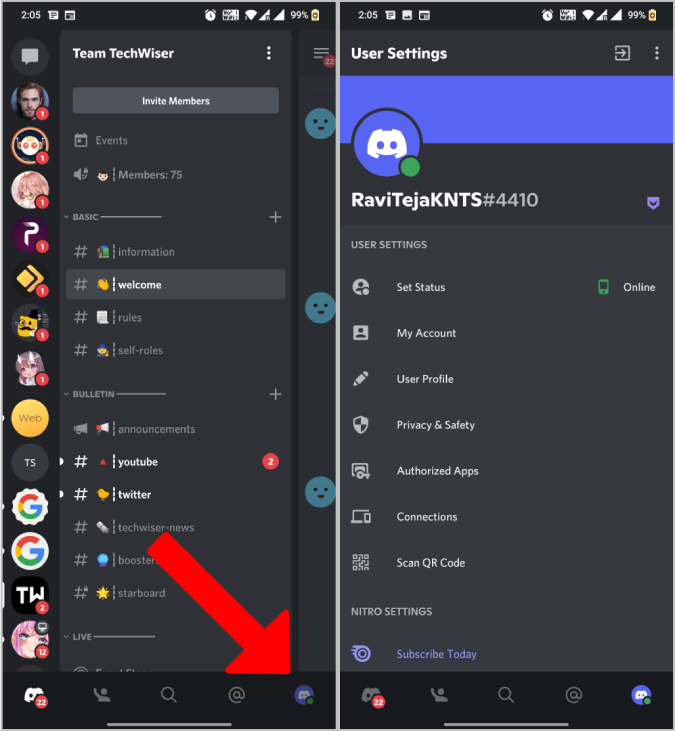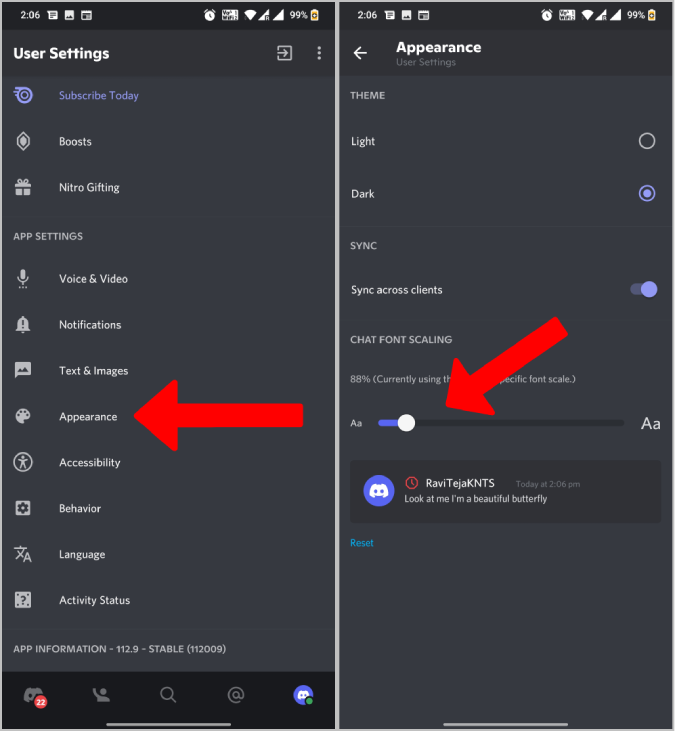Независимо дали използвате уебсайт на Discord или мобилни приложения, имате възможност да увеличавате или намалявате. Повечето приложения позволяват на потребителите да регулират нивото на увеличение като функция за достъпност, която помага за по-лесно четене. Нивото на увеличение може да се регулира с помощта на клавишни комбинации. Но понякога те също могат да причинят проблеми, когато преките пътища бъдат натиснати случайно. Ако искате да коригирате мащаба на Discord за по-добра достъпност или да промените нивото на увеличение на нормалното, ето два начина да направите това.
Как да увеличите и намалите мащаба на уебсайта на Discord
Повечето браузъри, включително Chrome, разполагат с вградена опция за регулиране на нивата на увеличение на уебсайтовете.
1. Отворете браузъра по ваш избор и отидете на уебсайта на Discord .
2. Сега кликнете върху менюто с три точки в горния десен ъгъл на браузъра.
3. В изскачащото меню ще намерите опцията за мащабиране с начин за регулиране на нивата на увеличение. Щракнете върху иконата + , за да увеличите мащаба и иконата – за да намалите.
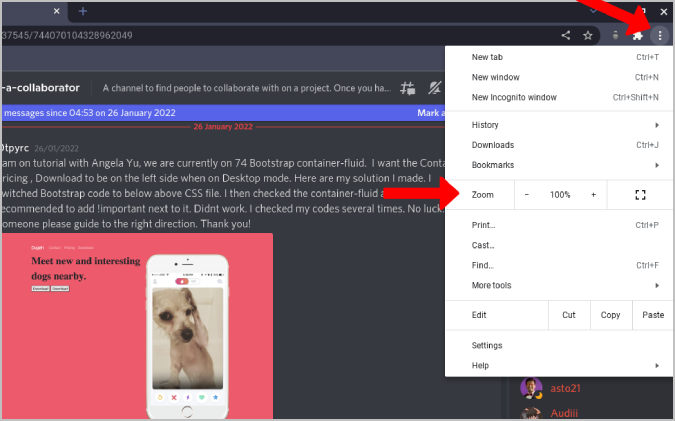
Тези промени ще бъдат приложени незабавно към уебсайта на Discord и всички раздели на Discord. Но това няма да промени нивата на увеличение за други уебсайтове, които може да посетите по-късно.
Като алтернатива можете да получите достъп до тези настройки и с помощта на клавишни комбинации.
1. Първо отворете уебсайта на Discord в любимия си браузър.
2. След това задръжте клавиша Ctrl и натиснете иконата + , за да увеличите или иконата – за да намалите. Браузърът ще посочи промените с малък изскачащ прозорец близо до адресната лента, за да покаже текущото ниво на увеличение в проценти.
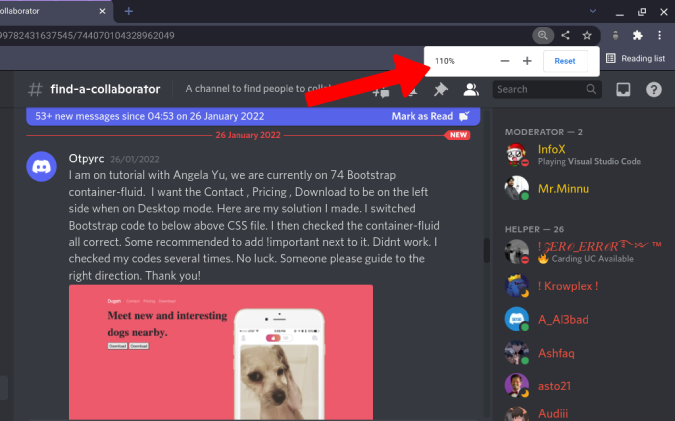
За да се върнете към нормалните нива на увеличение на Discord, задайте увеличението обратно на 100 процента, като използвате същите преки пътища. Можете да щракнете върху иконата на лупа в лентата Omni и да натиснете опцията Нулиране, за да я върнете към нормалното.
Как да увеличавате и намалявате в настолното приложение Discord
Клавишните комбинации работят само в приложения на браузъра, не и ако използвате мобилното приложение. Discord има вградена функция, която позволява на потребителите да увеличават и намаляват също толкова лесно. Но за разлика от клавишните комбинации на браузъра, тази функция в Discord няма клавишни комбинации или меню за бърз достъп. Можете да го конфигурирате само от настройките.
1. Отворете приложението Discord на вашата система и щракнете върху иконата на зъбно колело до вашето потребителско име в долния ляв ъгъл, за да отворите настройките на Discord .
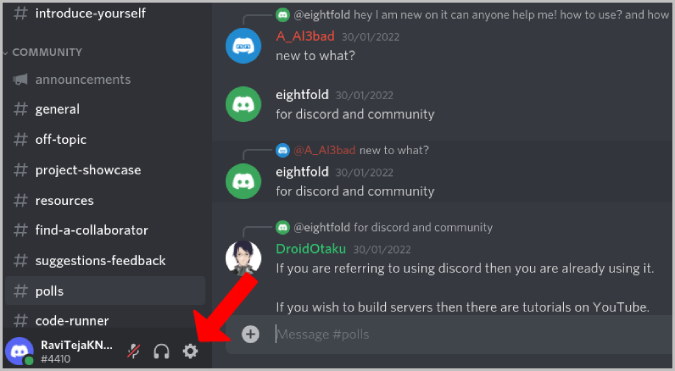
2. Изберете Външен вид в лявата странична лента под секцията Настройки на приложението в лявата странична лента.
3. Превъртете надолу до секцията Достъпност , за да намерите настройките за мащабиране. Увеличете нивото, за да увеличите мащаба, и намалете, за да намалите. Променете го обратно на 100, за да го зададете по подразбиране.
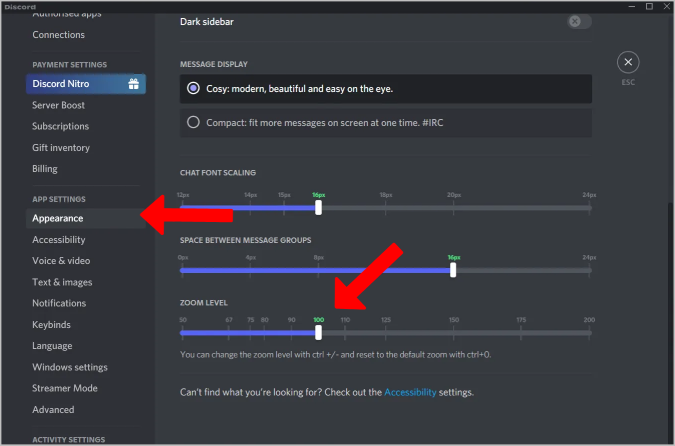
Как да увеличавате и намалявате в мобилното приложение Discord
Ако използвате смартфон, можете да използвате вградените функции за достъпност на Android и iOS, за да увеличавате и намалявате. Въпреки това, той променя нивото на увеличение за всички инсталирани приложения. За да промените мащаба само за Discord, коригирайте вградените настройки на приложението.
1. Отворете приложението Discord и докоснете иконата на профила в долната лента на приложението.
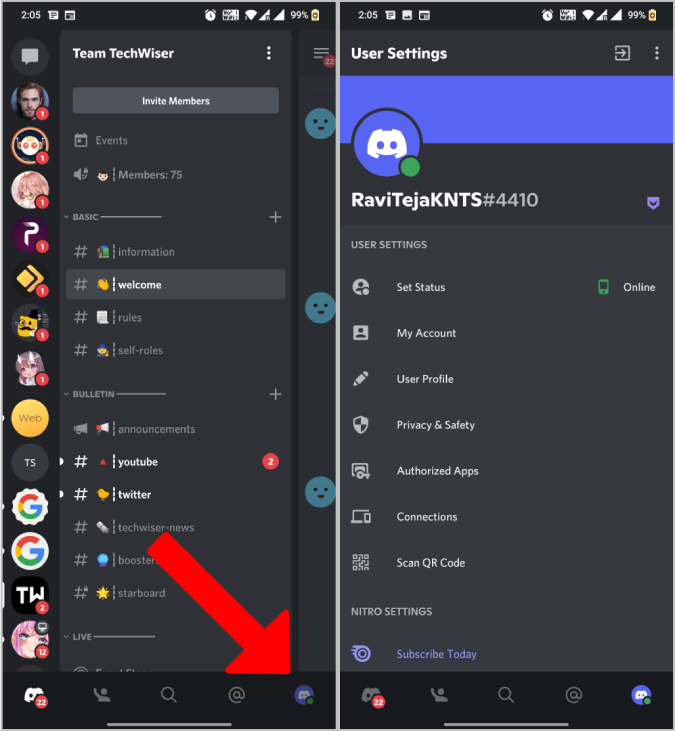
2. Ще отвори потребителските настройки. Тук превъртете надолу и докоснете Външен вид . Сега настройте лентата за мащабиране на шрифта за чат , за да регулирате размера на шрифта и оттам нивото на увеличение на приложението Discord.
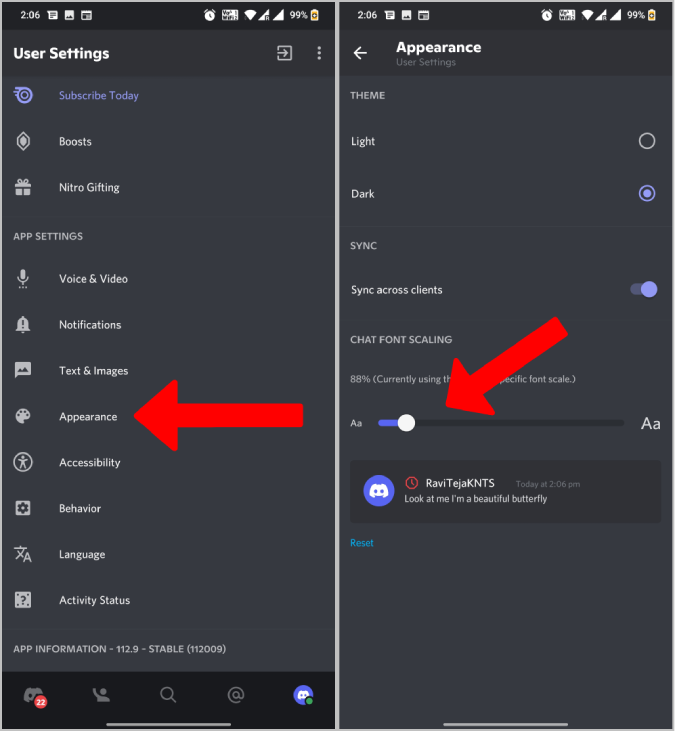
Настройки за мащабиране в Discord
Нивата на мащабиране, когато са зададени на ниво в Discord, ще останат на това ниво, докато не го промените отново. Това важи както за настолни, уеб и мобилни приложения. Това е вярно и ако използвате естествени настройки. Дори след повторно отваряне на приложението или опресняване на уебсайта, настройките няма да се върнат към нормалното. Полезна функция за тези, които имат трудно зрение.
Ако не сте доволни, BlogWebTech360 има още един трик: на Windows 10, 11 или Android, iPhone, iPad можете да регулирате разделителната способност или размера на текста на дисплея.